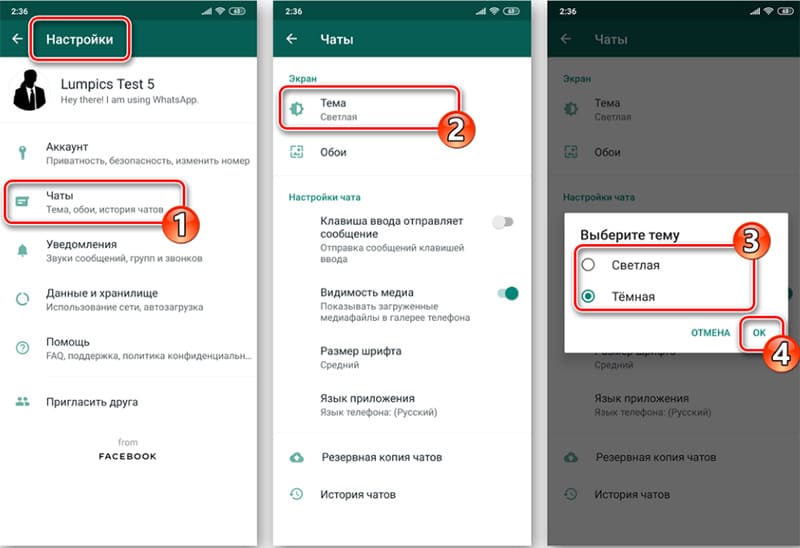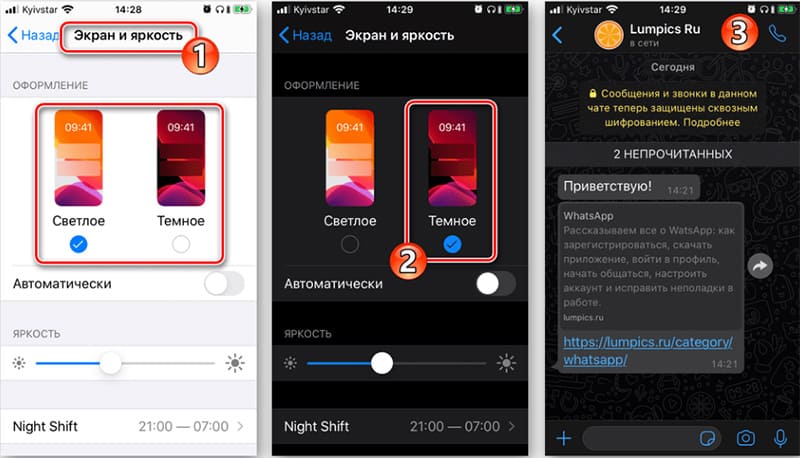Украсить и разнообразить онлайн-общение помогут интересные темы для «Ватсапа». Такая смена интерфейса стала возможна благодаря гибким настройкам приложения.
Как изменить тему в WhatsApp
Темы в WhatsApp – это варианты внешнего вида диалогов и групп в мессенджере. Они созданы как для удобства пользования платформой, так и для ее украшения.
Мессенджер включает в себя 3 вида интерфейса:
- Темный (Черный).
- Светлый (Белый).
- По умолчанию.
Последний выставляет оформление в соответствии с заданными параметрами устройства.
Применение темной темы
Темная тема состоит из черного фона, отображаемого во вкладках с чатами, звонками и т.д. При ее включении и выключении у каждого диалога изменяется цвет, а отправленные сообщения остаются в окнах зеленого оттенка.
Для «андроида»
Схема редактирования интерфейса на смартфоне с ОС «Андроид» проста.
Чтобы сменить светлый фон на темный, нужно:
- Открыть «Ватсап».
- Кликнуть по 3 точкам вверху экрана.
- Во вкладке «Настройки» выбрать меню «Чаты».
- В строке «Тема» изменить режим.
После этих действий внешний вид приложения мгновенно модифицируется и пользователю остается только все сохранить.
Для «айфона»
В устройствах с ОС iOS переключение фона экрана возможно только в настройках самого мобильного телефона. Поэтому, чтобы в мессенджере WhatsApp на «айфоне» отобразился черный интерфейс, следует поменять цвет оформления всего телефона.
Как сменить тему в «Ватсапе»
Отредактировать внешний вид платформы можно как в самом приложении, так и в телефоне. В сервисе также есть опция установки обоев, которые загружаются в мессенджер из «Галереи» смартфона или архива ресурса.
В настройках телефона
На «айфоне» изменить цвет интерфейса можно в разделе «Экран и яркость» настроек телефона. Здесь на выбор представлены 2 варианта оформления: светлое и темное.
Стоит лишь кликнуть по одному из них, и режим модифицируется. Такая же опция доступна и для владельцев «Андроид 10+», только нужная вкладка на этих гаджетах называется «Дисплей».
В переписке
Этот способ редактирует оформление как отдельного чата, так и всех вместе. Чтобы изменить фон только 1 диалога, нужно открыть переписку и нажать 3 точки вверху дисплея.
Далее выбрать категорию обоев и понравившееся изображение, затем кликнуть по кнопке «Установить». Редактировать внешний вид всех диалогов нужно в меню общих настроек, во вкладке «Чат».
Через сторонний софт
Еще один способ украшения интерфейса платформы – использование стороннего приложения, например WhatsApp Wallpaper. Сервис бесплатный и имеет высокую оценку на Google Play.
Потребуется только скачать программу на смартфон, и все. После этого менять обои можно будет точно так же, как было описано выше, просто в коллекцию добавятся много новых красивых картинок.
Как изменить цвет сообщений и пузырей в WhatsApp
Дизайн пузырей с текстом зависит от режима цвета, установленного в мессенджере. Однако существуют программы и лайфхаки для WhatsApp, которые способны сделать оформление самих букв диалога ярким и красочным.
Например, код, состоящий всего из 1 знака «~» без пробелов в начале и конце слова, зачеркнет написанное, а предложение, ограниченное нижним пробелом «_», будет выделено курсивом.
Хорошим ресурсом для создания красивых чатов является Text Art.
Чтобы изменить цвет сообщений с помощью данной программы, нужно:
- Установить TextArt.
- Открыть платформу и зайти в раздел «Редактор текста».
- Ввести текст и придать ему нужный вид.
- Справа вверху экрана кликнуть по полю «Отправить через WhatsApp».
- Выбрать адресата и отослать письмо.
После этого человек, которому было направлено сообщение, получит его с выбранным отправителем в красивом дизайне.
Возможность преобразить внешний вид чатов и других страниц также есть в приложении «Ватсап Плюс». Этот сервис является неофициальной (видоизмененной) версией оригинальной платформы. Он содержит немало дополнительных опций и идей для оформления диалогов.